PC-spel är stora, allvarligt stora. Om du spelar många spel, säkerhetskopierar du dem när du har slutfört en titel, eller så har du lite allvarlig lagring på skrivbordet. När du installerar Steam väljer du vilken enhet och mapp du vill att dina spel ska ladda ner till. Detta är ditt Steam-bibliotek. Biblioteket behöver inte installeras på samma enhet eller samma mapp som Steam är. Detta låter dig spara en hel del utrymme på din OS-enhet. När du laddar ner spel går de alla till den bibliotekmapp som du har ställt in. Om du vill ladda ner Steam-spel till en anpassad katalog kan du göra det utan att installera om något.
Ladda ner Steam-spel till en anpassad katalog
Öppna Steam-klienten på skrivbordet. Gå till Steam> Inställningar.

Gå till fliken Hämta i inställningsfönstret. Klicka på knappen 'Steam Library Folders' under avsnittet 'Content Libraries'.
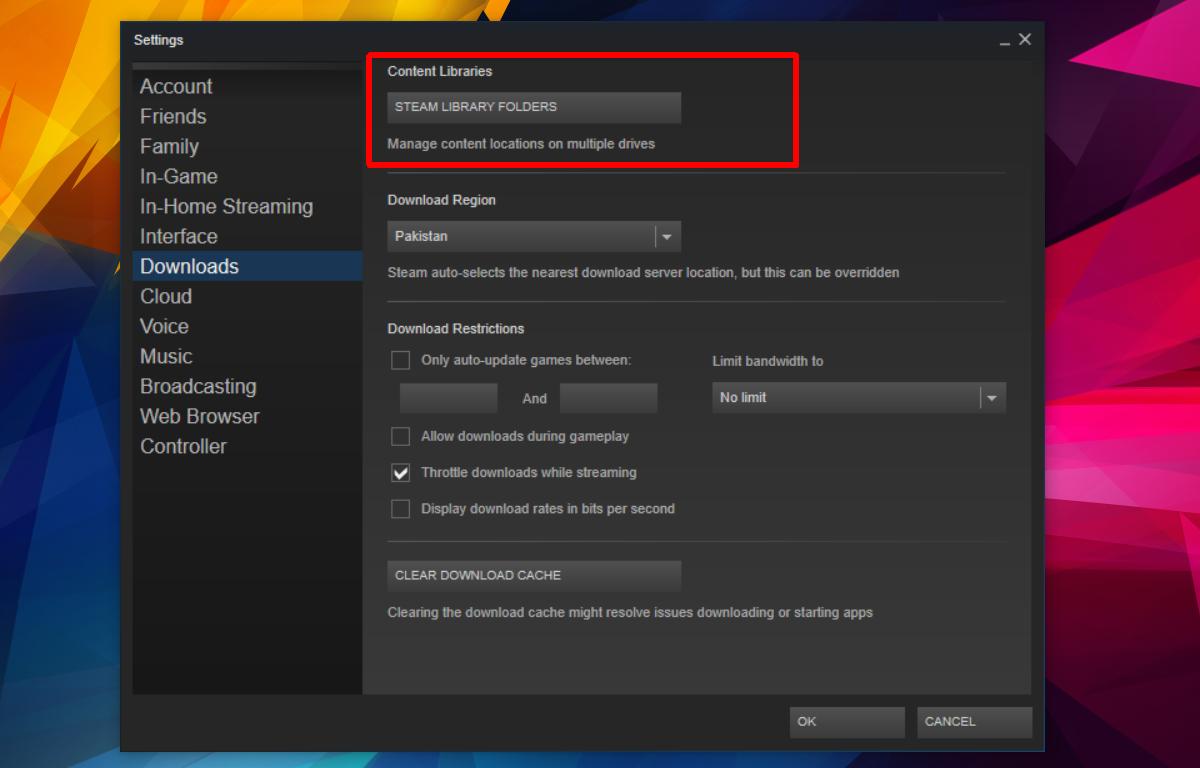
Ett nytt fönster öppnar listan över alla mappar somSteam sparar för närvarande spel till. Klicka på knappen "Lägg till biblioteksmapp" längst ned i detta fönster och välj en ny mapp. Lägg till den i dina Steam-bibliotekmappar. Du kan besöka det här fönstret senare och kolla hur många spel du har installerat i en viss mapp.
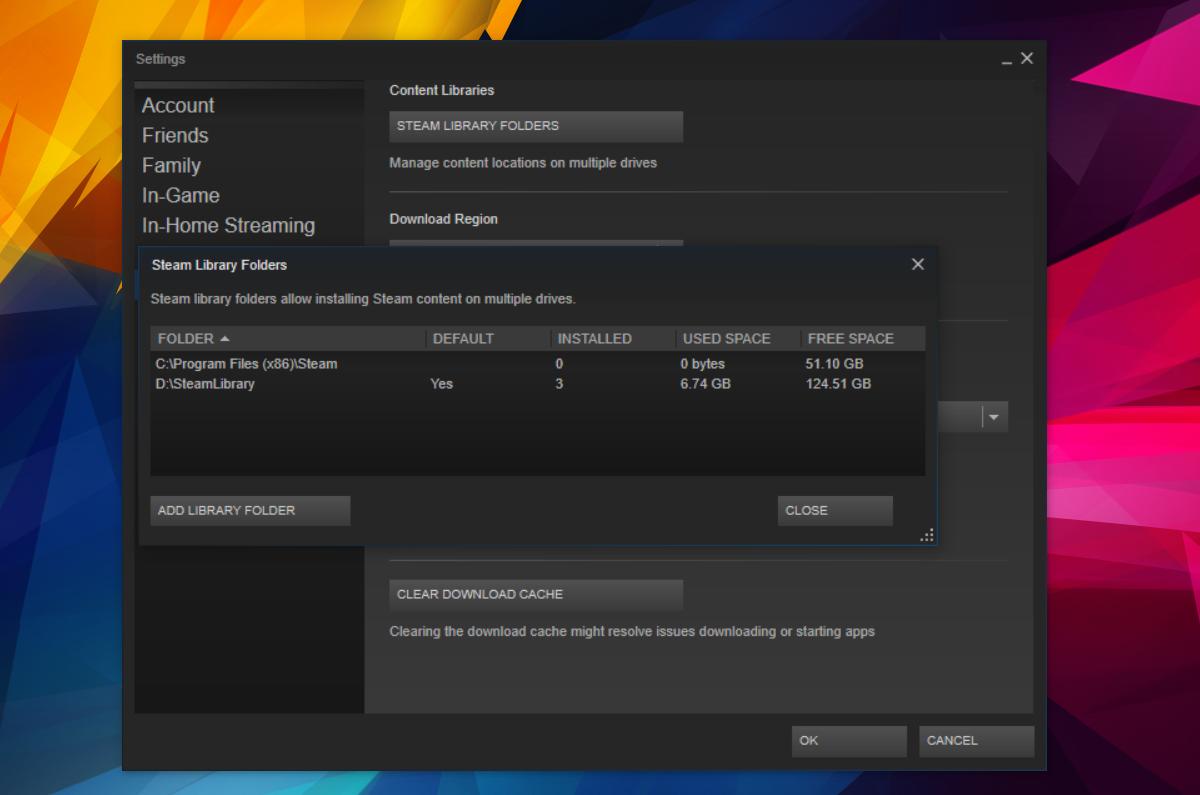
När du nästa nedladdning av ett spel på Steam kan du välja en annan mapp att ladda ner spelet till.
Du har inga hoops att hoppa igenom när dustarta spelet. Steam kan spara spel i olika mappar men det visas fortfarande på ett ställe, dvs på fliken Bibliotek. Poängen är, oavsett var du laddar ner ett Steam-spel till, det kan startas från bibliotekfliken eller från dess snabbstartikon på skrivbordet om du har lagt till det.
Flytta Steam-spel
Denna metod avser endast nedladdning ochinstallera nya spel. Om du laddar ner ett nytt spel och den enhet som Steam-biblioteket sparar spel till som standard är full, kan du använda metoden ovan för att spara spel någon annanstans. Du kan inte använda metoden ovan för att flytta spel.
För de flesta spel bör du kolla online hur du gör detkan säkerhetskopiera framsteg. Vi rekommenderar inte att du gör detta för spel som du spelar för närvarande om inte spelet i sig har fantastiska säkerhetsalternativ. Som sagt, det är inte omöjligt att flytta Steam-spel. Om Windows 10 upptäcker spelet som en app kan du flytta spelet från appen Inställningar. Gå till Apps-inställningsgruppen. Välj ett spel och se om det finns en 'Flytta' -knapp under den. Om det finns det kan du flytta spelet till en annan enhet.
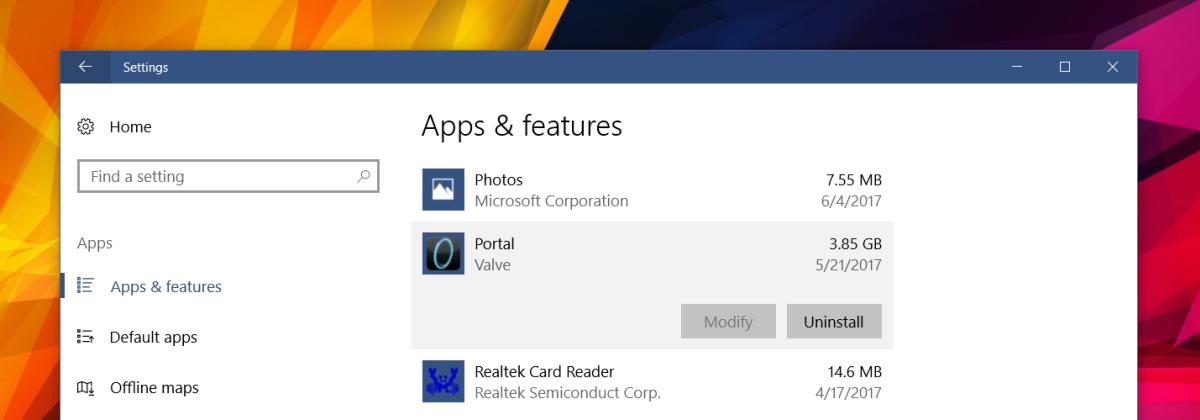
Om spelet inte kan flyttas rekommenderar vi att du använder FreeMove. Det är en app som kan flytta spel utan att bryta dem.













kommentarer